苹果手机作为一款备受欢迎的智能手机,其设置功能也是非常强大的,其中设置手机铃声和背景音乐是许多用户经常关注的问题。通过简单的操作,用户可以根据个人喜好选择自己喜欢的铃声和背景音乐,让手机更加个性化和独特。下面我们就来详细介绍一下如何在苹果手机上设置铃声和背景音乐。
iphone 视频背景音乐 设置 手机铃声 教程
步骤如下:
1.首先我们下载保存好我们的视频文件,可以在什么音上找我们喜欢的视频。
2.保存好之后打开我们的“酷什么铃什么声”选择视频设置成铃声,选择我们的视频进行编辑选择导入
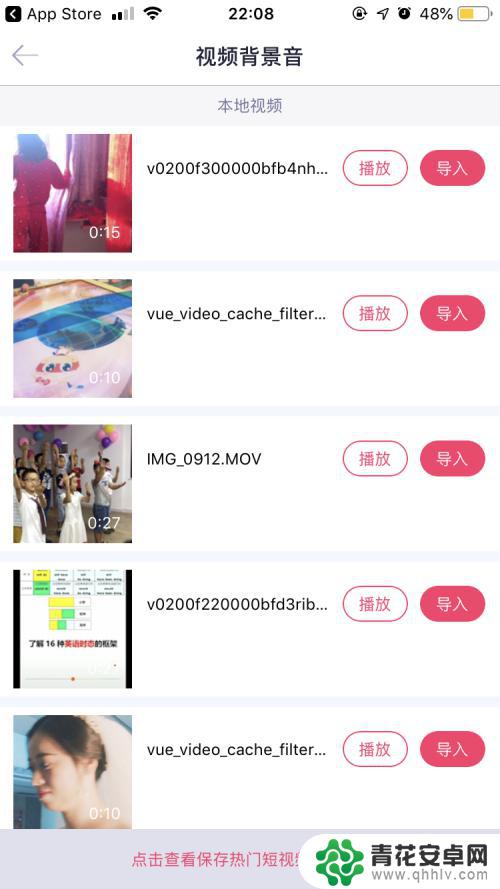
3.之后选择我们的长度 或者淡入淡出选择更改我们的视频名称
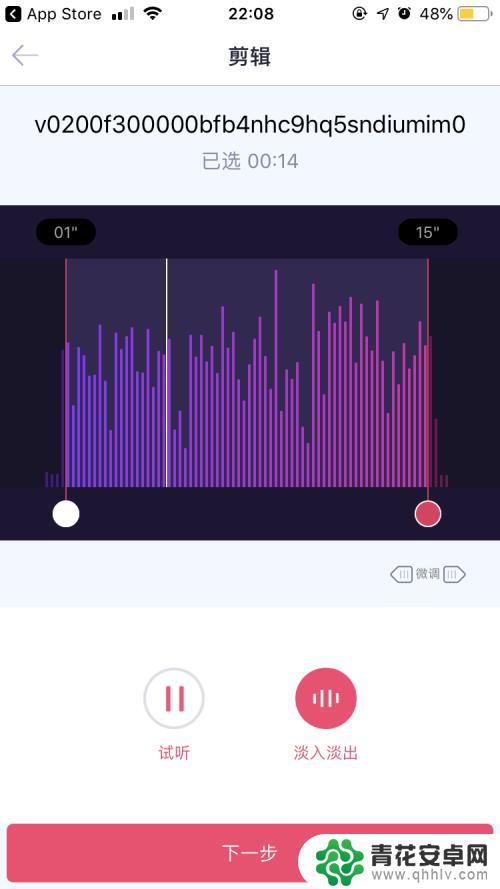
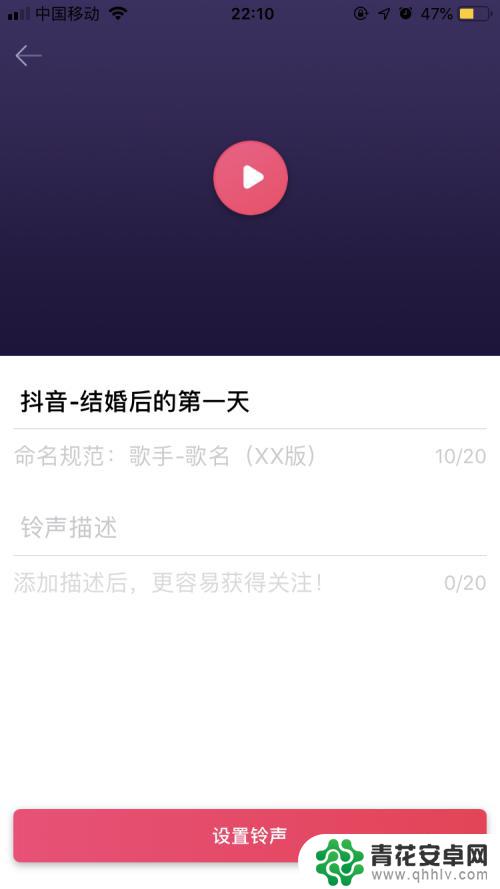
4.点击设置铃声,之后储存到文件 选择icould中的文件选择添加
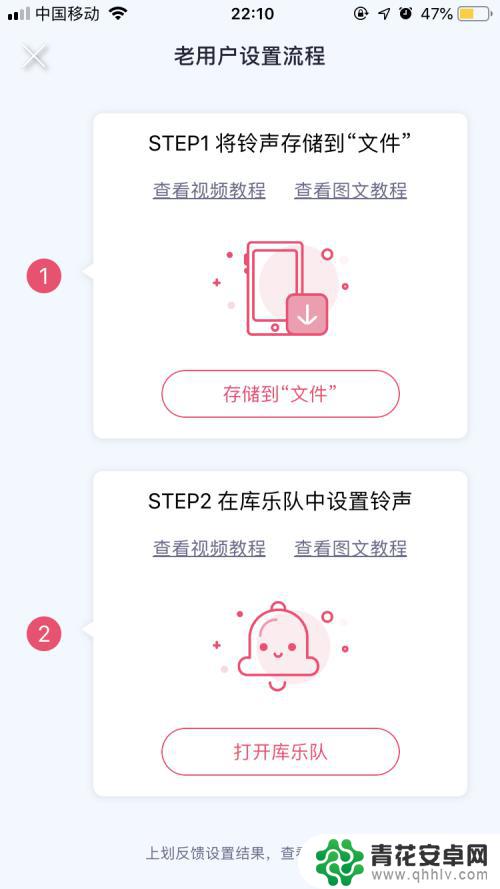
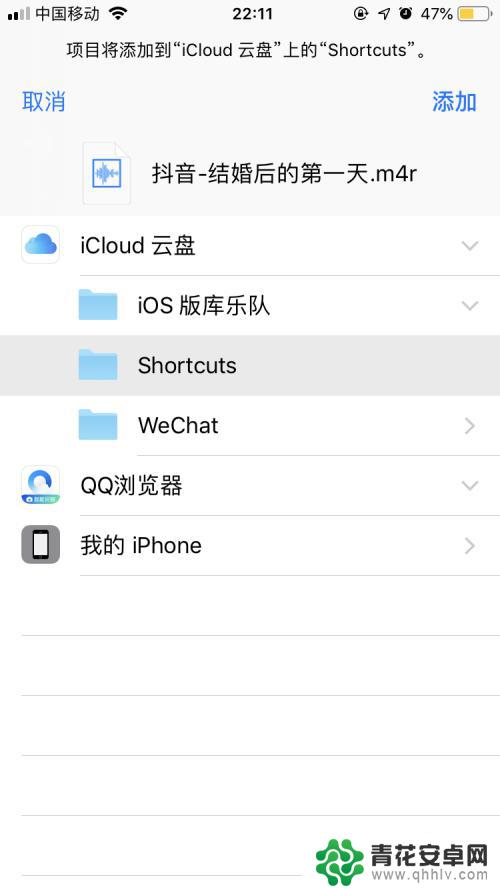
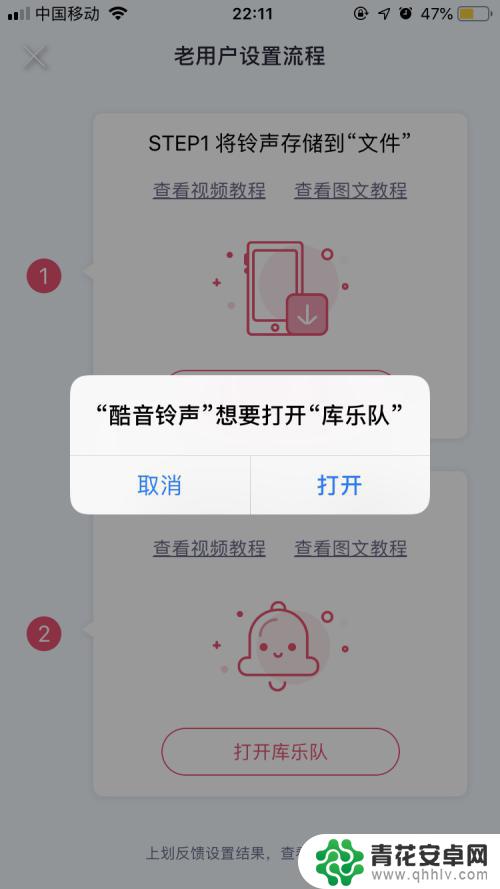
5.之后进入库乐队,选择录音。点击左上第三个按键,之后选择我们右上角的加号 增加我们的章节到20节 可以将整个音乐放入
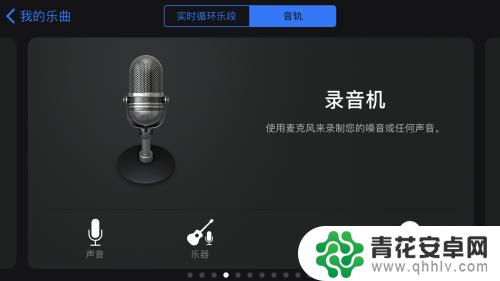
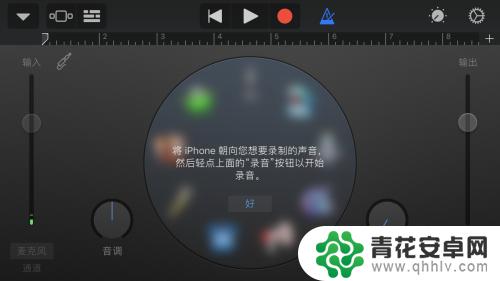
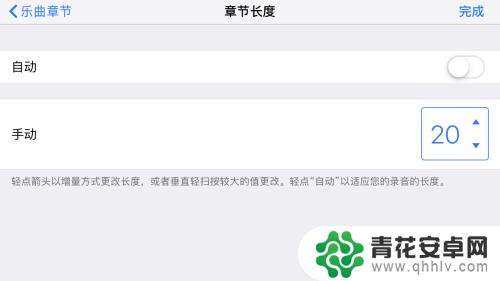
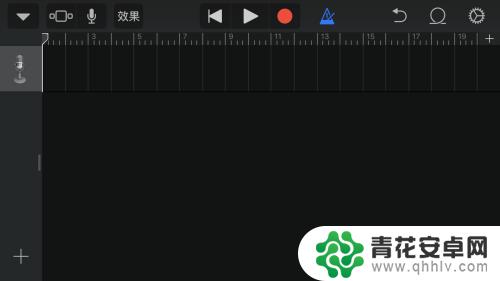
6.之后我们点击右上角的圆圈,点击文件,浏览文件选择我们保存的音乐。之后长按保存的音乐拖动到音轨上。
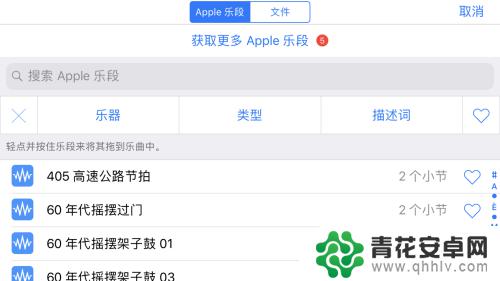
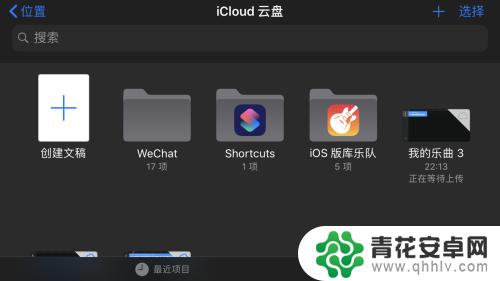
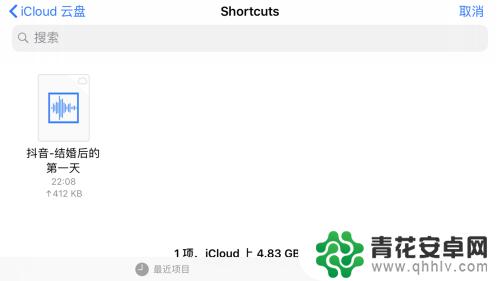
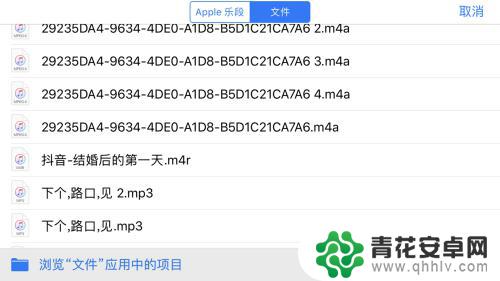
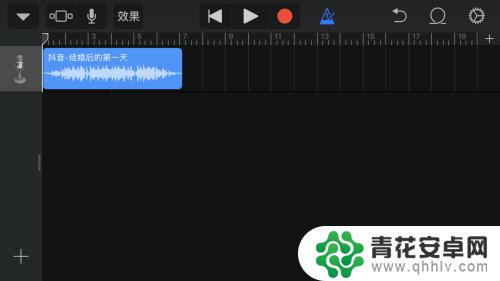
7.点击右上第一个保存我们乐章,长按乐曲点击分享。分享为铃声,选择电话铃声就可以使用我们的视频电话铃声啦~
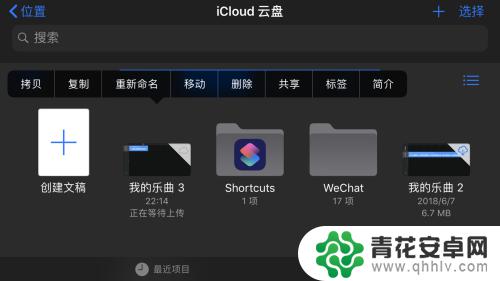
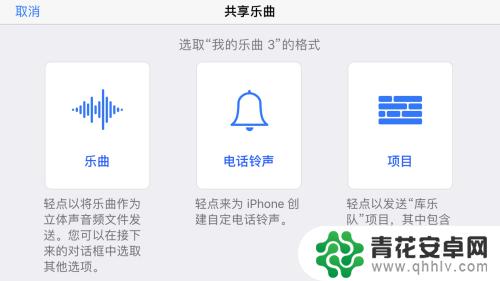
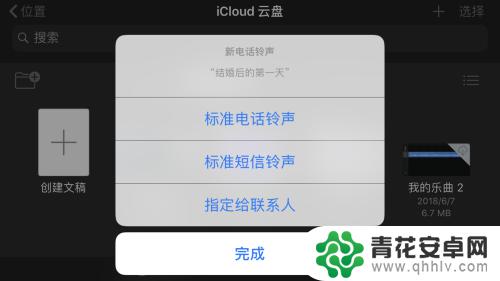
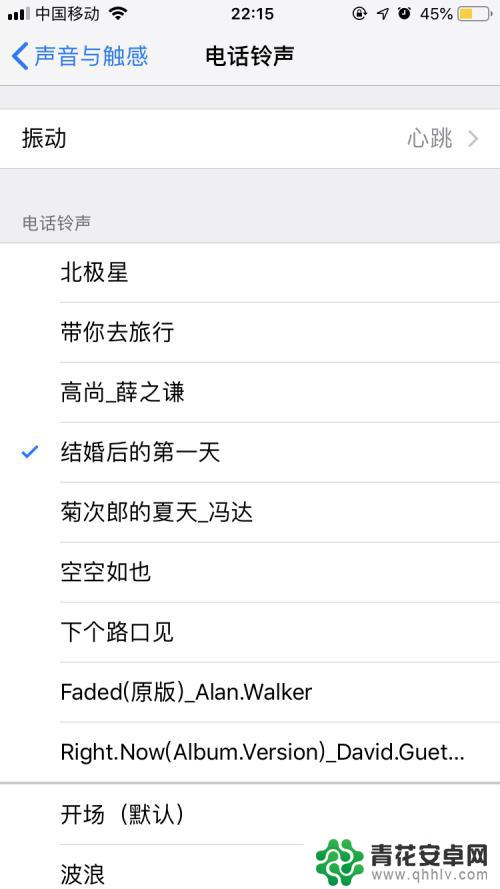
以上就是苹果手机如何设置铃声背景的全部内容,还有不清楚的用户就可以参考一下小编的步骤进行操作,希望能够对大家有所帮助。










